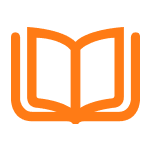PPT是一种常用的演示工具,它可以通过插入图片和应用模板的方式来美化内容,提高演示效果。然而,有时候我们需要删除某些不需要的图片或者更换模板,这样可以使我们的演示更加专业和精确。下面将介绍如何删除PPT中的图片和模板。
删除图片:
1. 打开PPT,并进入编辑模式。
2. 定位到想要删除的图片所在的幻灯片。
3. 选中要删除的图片,可以通过直接单击选中或者使用鼠标拖动来框选。
4. 按下键盘上的"Delete"键或者右键点击图片,选择“删除”来删除该图片。
5. 确认是否删除该图片,点击“是”或者“确定”完成删除操作。
删除模板:
1. 打开PPT,并进入编辑模式。
2. 定位到想要删除模板的幻灯片。
3. 在“设计”选项卡中,点击“幻灯片规格”或者“主题”按钮。
4. 在弹出的窗口中,选择要删除的模板,然后点击“删除”按钮。
5. 确认是否删除该模板,点击“是”或者“确定”完成删除操作。
值得注意的是,删除模板将会导致该幻灯片恢复为默认布局,而不再使用已删除的模板。如果需要更换模板,可以通过选择其他模板进行应用。
总结:
通过以上步骤,我们可以轻松地删除PPT中的图片和模板。删除不需要的内容可以使演示更加专业和精确,从而提高表达效果。在制作PPT时,我们可以灵活运用这些操作,根据需要添加或删除图片和模板,以打造出一份精美的演示文稿。
这篇文章介绍了如何删除PPT中的图片和模板,通过详细的步骤说明,读者可以轻松掌握操作方法。希望本文对大家有所帮助,使PPT制作更加高效和灵活。祝愿大家在使用PPT时取得好的效果,展现出专业的演讲力量!